Page 1

10,1” Quad Core Tablet
MANUAL DE USUARIO
Versión 1.0
Supernova i216
Page 2
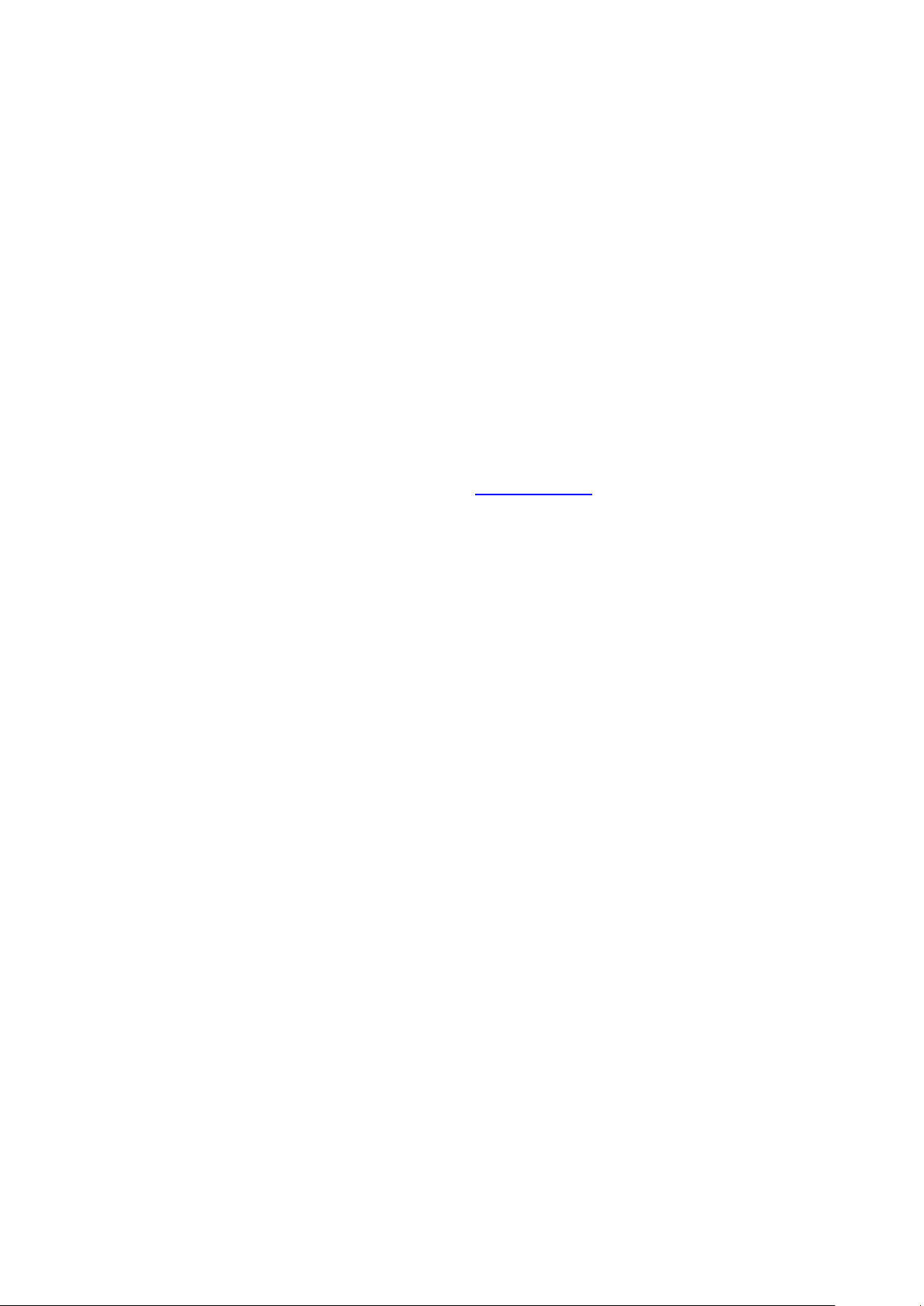
2
ESPAÑOL
Estimado Cliente:
Gracias por haber elegido este producto LEOTEC. Esperamos que sea de su total agrado y lo
pueda disfrutar durante mucho tiempo. Esta Tablet con sistema operativo Android™ le permitirá
descargar muchísimas aplicaciones y aprovechar al máximo todo el potencial de Internet (navegar
por la red, enviar y recibir emails, bajar widgets, etc.), tal y como lo haría en un portátil u ordenador
de sobremesa. Podrá disfrutar viendo videos o escuchando música, comunicarse a través de Internet con cualquier aplicación de mensajería instantánea o incluso leer o editar documentos de
oficina (documentos de texto, planillas de cálculo, presentaciones, etc.).
Toda la información incluida en este manual es correcta en el momento de su publicación. Ahora
bien, al estar actualizando y mejorando constantemente nuestros productos, la apariencia o el
software de su dispositivo pueden variar con respecto a lo descrito en este manual. Podrá obtener
actualizaciones a través de nuestra página web www.leotec.com
Atención
Este manual contiene importante información acerca del correcto uso y medidas de seguridad
para evitar accidentes. Asegúrese de leer este manual cuidadosamente antes de usar el producto.
- Por favor no use y/o guarde el dispositivo en lugares húmedos, de alta temperatura o con
mucho polvo.
- No deje expuesto el dispositivo a altas temperaturas, especialmente en verano no deje el
dispositivo dentro del coche con las ventanas cerradas.
- Evite caídas o golpes del dispositivo. No exponga la pantalla a violentos temblores, puede
causar que la pantalla falle o se dañe.
- Por favor, elija un apropiado volumen de sonido. Si usa auriculares no debería usar el volumen demasiado alto. Si siente un zumbido baje el volumen o deje de usarlo.
- Por favor cargue la batería del dispositivo en las siguientes condiciones:
o El icono indicador de batería muestra bajo nivel de carga.
o El dispositivo se apaga automáticamente enseguida de encenderse.
o Los botones de operación no responden.
o La pantalla muestra iconos en rojo en el borde superior derecho.
- No apague repentinamente el dispositivo cuando se está descargando o actualizando algún
archivo.
- Para los casos donde por reparaciones, daños u otras causas se perdiera el contenido de la
memoria, el fabricante no se hace responsable por los daños causados.
- No desmonte el producto. No use alcohol, disolvente ni ningún producto similar para limpiar el
producto.
- No use el dispositivo en lugares donde se prohíbe el uso de equipamiento electrónico (tal es
el caso de los aviones)
- No utilice el dispositivo mientras conduce o camina.
La empresa se reserva el derecho de modificar el producto, cambiar las especificaciones y diseño.
Page 3

3
La información contenida en este manual u otros medios (tales como página web, etc.) está sujeta
a cambios sin previo aviso.
NOTA: Todas las imágenes de este manual son solo de referencia. Las imágenes están sujetas a
cambios sin previo aviso. Téngase en cuenta que este dispositivo utiliza un sistema operativo
AndroidTM por lo que puede haber diferencias sustanciales en las instrucciones de este manual
con respecto a las encontradas en su dispositivo, así como también diferencias en el idioma de las
opciones mostradas debido a actualizaciones del sistema operativo.
INTRODUCCIÓN
Primer uso
Carga de la batería
Antes de utilizar su Tablet LEOTEC por primera vez, cargue completamente la batería. Conecte el
adaptador/cargador suministrado. Atención: Utilice ÚNICAMENTE el cargador/adaptador LEOTEC
suministrado con su dispositivo o un modelo compatible con exactamente las mismas especificaciones. La Tablet LEOTEC se encenderá y empezará a cargarse. El icono de batería de la interfaz principal le indicara cuando está totalmente cargado el dispositivo. Si no está conectado a
un adaptador de alimentación, el icono mostrará en el gráfico la batería disponible.
Configuración
Le recomendamos que la primera vez que utilice la Tablet LEOTEC siga el asistente de configuración de los valores principales tales como Idioma, ubicación, Fecha, Hora, las opciones de seguridad y de copia de seguridad. Puede volver a modificarlas en la sección de Ajustes.
Page 4

4
1. Apariencia y botones:
1.1 Panel Táctil
Panel táctil capacitiva de 10,1” multipunto: para operar, hacer clic o arrastrar en el panel táctil.
1.2 Encendido / Apagado
Encendido:
Mantenga presionado el botón de encendido hasta que aparezca la primera pantalla,
entonces comenzará a cargar el sistema operativo y aparecerá la interfaz principal.
Apagado: En la interfaz principal, presione el botón de encendido durante 5 segundos para
apagar el dispositivo. El sistema le ofrecerá la opción de apagado y reinicio. Elija la opción
deseada..
Bloquear pantalla: Presione brevemente el botón de encendido para bloquear o desbloquear la
pantalla.
En la pantalla de bloqueo deslice el dedo de abajo a arriba para desbloquear la tablet o de derecha
a izquierda para entrar directamente en la app de cámara.
Nota:
1. Cuando la batería esté descargada el sistema se apagará automáticamente.
2. Un apagado brusco del sistema, reset, etc., puede provocar que el sistema tome largo
tiempo en arrancar nuevamente con la consecuente pérdida de información.
1.3 Tecla V-
Pulsación larga baja Volumen audio
1.4 Tecla V+:
Pulsación larga sube Volumen audio
1.5 Auricular
Conexión de auricular estándar de 3.5 mm.
1.6 Lector tarjeta MicroSD / TF
Ampliación de memoria a través de interfaz de tarjeta tipo MicroSD / TF.
Page 5

5
1.7 Micro USB y OTG
Micro USB jack: puede usar esta conexión para transmisión de datos a/desde un ordenador,
carga de la batería (usar cable USB A a micro) o bien para conectar un pendrive USB o un periférico externo (teclado, ratón, disco duro externo, etc. )
1.8 Reset: permite apagar el sistema en caso de bloqueo.
Observación: No use el RESET a menos que no pueda apagar el dispositivo por los medios
normales. Puede dañar el dispositivo.
1.9 Carga
Conexión del cargador de batería. Atención: SOLO UTILIZAR EL CARGADOR SUMINIS-
TRADO POR EL FABRICANTE o ALGUNO HOMOLOGADO POR EL MISMO.
Carga de la Batería:
Antes del primer uso del dispositivo, por favor cargue la batería al 100% durante al menos 6
horas las primeras 2 veces, las siguientes veces solo bastará con 4 horas.
Nota: Este dispositivo tiene una batería interna de Litio. La carga debe ser realizada con un
adaptador USB estándar homologado por el fabricante.
Para prolongar la vida útil de la batería sugerimos dejar descargar la batería mediante su uso en
forma habitual.
Observaciones:
1. Si no usa el dispositivo por un periodo largo de tiempo sugerimos cargar la batería al menos
una vez al mes.
2. Si el dispositivo se apaga automáticamente como resultado de descarga total de la batería,
sugerimos cargar la batería por algún tiempo antes de volver a usarlo.
3. El tiempo de carga de la batería será aún mayor si se está utilizando mientras se realiza la
carga.
2. Conexión con el ordenador (PC)
Use el cable USB (micro to USB A) para conectar el dispositivo a un PC.
Una vez conectada la tablet deslice la barra de notificaciones y seleccione el modo de trabajo
USB en la opción Transferir archivos.
Con el modo transferir archivos seleccionado se podrán copiar y borrar archivos en el dispositivo
y en la tarjeta de memoria desde el ordenador.
Page 6

6
3. Interfaz de operación
Después del arranque entrará en la interfaz principal.
En el cuerpo principal de la pantalla se alojan los iconos y Widgets que el usuario coloque, pudiéndose expandir hacia el lado izquierdo creando pantallas adicionales en las que se pueden
añadir nuevos accesos directos, marcadores y Widgets.
Barra de búsqueda superior:
Permite o bien realizar una búsqueda en Google, escribiendo lo que se desea buscar o bien haciendo una búsqueda por voz (en cualquiera de los casos debe estar conectado a Internet).
Barra de navegación inferior:
De izquierda a derecha, reducir el volumen de audio, Retroceder, Volver a la pantalla principal,
Visualizar las aplicaciones recientes, Incrementar el volumen de audio.
Barra de aplicaciones favoritas:
En este espacio se pueden arrastrar y colocar aquellas aplicaciones que se utilizan con más frecuencia y así tener un acceso más cómodo. Caben un máximo de 7 iconos o carpetas. Para crear
una carpeta contenedora simplemente hay que arrastrar un icono encima del otro hasta ambos
Page 7

7
queden dentro del círculo. Una vez creada la carpeta se puede editar el nombre pulsando encima.
Aplicaciones instaladas:
Para visualizar todas las aplicaciones disponibles basta con deslizar el dedo desde la parte inferior
de la pantalla hacia arriba estando en la pantalla o interface principal.
También se puede pulsar una sola vez sobre la pequeña flecha ubicada sobre la barra de aplicaciones favoritas.
Las aplicaciones son programas que se ejecutan cuando el usuario lo desea y dejan de funcionar
cuando el usuario sale de la aplicación. Pueden ser instalados descargándolos a través de la
tienda o través de páginas web que ofrezcan aplicaciones Android.
Barra de estado y Notificaciones:
En la esquina superior derecha se encuentra la zona de estado:
Por defecto se visualizará siempre la hora actual y el estado de la batería. Si estamos conectados
a una red Wi-Fi o tenemos activa la conexión Bluetooth aparecerán también en este lugar.
Deslizando una vez de arriba hacia abajo se puede acceder a algunos ajustes rápidos.
Deslizando una segunda vez sobre este desplegable se accede a otros ajustes.
Page 8

8
Operativa de uso:
Mover Iconos: Manteniendo pulsado un icono durante 2 segundos, puede arrastrarlo a cual-
quier lugar de la interfaz. Puede también acercarlo al lado izquierdo de la pantalla para de esta
forma crear una nueva pantalla.
Eliminar iconos: Mantener pulsado un icono 2 segundos, arrástrelo hasta el icono de elimi-
nado representado por una X en la parte superior de la pantalla, una vez que se vuelva rojo,
suéltelo para eliminar el icono
Cambiar fondo de pantalla: Si presiona dentro de la pantalla principal 2 segundos aparecerá
el menú por el cual puede o bien establecer un fondo de pantalla o bien añadir Widgets a la
pantalla.
Page 9

9
Colocar Widgets: Los Widgets son pequeños programas que se ejecutan en forma continua y
de fácil acceso que se pueden colocar y visualizar en cualquiera de las pantallas. Por defecto la
Tablet dispone de algunos Widgets básicos, pero a medida que se instalen nuevas aplicaciones,
si estas disponen de widgets, nos irán apareciendo aquí. Para colocar un Widget en la pantalla
principal hay que mantener pulsado con el dedo sobre uno de ellos, presentar la ubicación y
soltar para colocar el widget definitivamente.
4. Ajustes básicos
Ajustes: Clic en el icono de Ajustes, accede al interfaz de configuración.
4.1 Red e Internet:
Wi-Fi: Permite activar el Wi-Fi y conectarse a cualquier red Wi-Fi que se encuentre de
ntro del área de cobertura.
Page 10

10
Uso de datos: Permite averiguar el consumo total de datos así como establecer configuraciones que permitan ahorrar o restringir.
Compartir conexión: Permite compartir tu conexión a internet a otros dispositivos.
VPN: Permite añadir y configurar redes virtuales privadas VPN ( Virtual Private Network)
Modo Avión: Habilita el modo Avión (utilizado cuando se está a bordo de un aeronave)
4.2 Dispositivos conectados
Bluetooth: Permite habilitar el Bluetooth y emparejar con dispositivos disponibles que
se encuentre dentro del área de cobertura.
Page 11

11
Enviar pantalla: Permite el envío de contenido multimedia de la tablet hacia una pan
talla que sea compatible con esta tecnología.
(*Función disponible dependiendo del modelo de Tablet)
Impresión: Desde aquí se instalan los servicios de impresión para poder instalada la
impresora e imprimir en impresoras que estén en la misma red de trabajo.
USB: Desde aquí se puede ajustar el modo de trabajo del puerto usb cuando la Tablet está
conectada al ordenador. O bien para que sólo cargue o para que se puedan transferir archivos.
4.3 Aplicaciones y notificaciones
Aplicaciones abiertas recientemente: Se visualizan todas aquellas aplicaciones que han
sido abiertas recientemente.
Notificaciones: Ajustar y establecer que aplicaciones instaladas pueden notificarnos con
alertas o mensajes.
Permisos de aplicaciones: Gestión de todos los permisos que tienen las aplicaciones
instaladas en la Tablet.
Page 12

12
Ajustes Avanzados: Otros ajustes relacionados con la optimización del uso de datos, ba-
tería, restricciones de datos, etc..
4.4 Batería
Desde aquí se puede visualizar el estado de carga de la batería y un seguimiento pormenorizado del consumo desde la última carga completa. También se podrán gestionar parámetros que afectan directamente al consumo y ahorro de batería.
4.5 Pantalla
Ajustes relacionados con la pantalla como puedan ser el nivel de brillo, fondo de pantalla,
tiempo de suspensión y otros ajustes avanzados como el giro de pantalla automático, tamaño de la fuente y resolución de la salida HDMI cuando la Tablet se encuentra conectada a
un televisor o monitor mediante el cable HDMI ( no incluido )
Page 13

13
4.6 Sonido
Gestión de todos los parámetros relacionados con el audio y sonido de la Tablet. Volumen
Multimedia, alarma y notificaciones. Desde aquí se configura el tipo de sonido y tono para
alarma y notificaciones así como también se puede habilitar o deshabilitar los sonidos al
tocar la pantalla.
4.7 Capturas de pantalla
Menú de ajustes relativos a como tomar capturas de pantalla en la Tablet.
4.8 Almacenamiento
Información relativa a la capacidad de memoria interna de almacenamiento de la Tablet y la
cantidad de espacio ocupado respecto del total disponible. Aquí aparecerá la información de
los diferentes tipos de almacenamientos conectados a la Tablet de forma externa como
puedan ser tarjetas SD o unidades de almacenamiento USB. Pulsando encima del almacenamiento interno se visualizará de que forma se repare el espacio ocupado y también se
podrá proceder a liberar espacio.
Page 14

14
4.9 Seguridad y ubicación
Todos los ajustes relativos al estado de seguridad del dispositivo y la privacidad se gestionan
desde esta pantalla. Aspectos como el tipo bloqueo de pantalla, Smart Lock, habilitar o deshabilitar la ubicación, cifrado etc..
4.10 Usuario y cuentas
Administración de las cuentas de usuario de acceso a la tablet y de las cuentas de acceso a
Google y del resto de cuentas que se utilicen tras la instalación de aplicaciones, por ejemplo
Correo, Skype, etc…
Por defecto la Tablet cuenta con un único usuario que es el propietario, pero se pueden crear
diferentes cuentas y determinar el tipo de acceso.
*Nota: Tenga en cuenta qué a más cuentas de usuario, más recursos de la Tablet se dedicarán a tales
efectos por lo que el rendimiento y la capacidad de almacenamiento se reducirán notablemente.
Page 15

15
4.11 Accesibilidad
Desde este menú se permiten modificaciones y ajustes relativas la experiencia de uso para
personas con problemas visuales o auditivos. Servicio de Talkback, lectores de pantalla, controles
de interacción y otros experimentales como invertir colores o texto de alto contraste.
Page 16

16
4.12 Google
Aquí se visualizarán todos los ajustes y servicios exclusivos de la cuenta de Google
4.13 Sistema
Ajustes relacionados con el sistema de la Tablet.
Idioma e introducción de texto: Permite cambiar el idioma de uso de la Tablet, establecer la
corrección ortográfica automática, el tipo de teclado físico y visrtual, etc.
Ajustar fecha y hora: Establecer la fecha y hora, seleccionar la zona horaria y seleccionar el
formato de la fecha
Copia de seguridad: Desde aquí se podrá gestionar las copias de seguridad de la Tablet me-
diante el uso de la cuenta de Google y el servicio de Google Drive.
Actualización del sistema: Información de la versión del sistema Android y lugar desde donde
se verifica la existencia de nuevas actualizaciones de sistema y parches de seguridad.
Opciones de recuperación: Para restablecer a valores por defecto los parámetros de la red,
bluetooth, aplicaciones o borrar todos los datos de la Tablet y restablecer a valores de fábrica.
Page 17

17
Información de la tablet: Información relativa al modelo de la Tablet, versión de sistema,
parche de seguridad, número de compilación.
Page 18

18
AVISO
El fabricante no garantiza la compatibilidad de la versión Android instalada en el dispositivo
con todas las aplicaciones disponibles para esta plataforma.
El fabricante no se responsabilizará de los daños producidos al dispositivo de ningún software
malicioso, gusano, troyano o virus como consecuencia de la instalación, ejecución o descarga
de programas.
El fabricante no se responsabilizará del uso indebido que el usuario haga con el dispositivo así
como de la descarga e instalación de programas protegidos sin autorización del propietario.
¿Como desinstalar una aplicación?
(1). Entrar en “Ajustes”>”Aplicaciones y notificaciones” y se mostrará la lista de apps instaladas
(2). Pulsar en la app que se quiera desinstalar y se entrará en la siguiente interfaz
(3). Pulsar sobre el botón DESINSTALAR y se procederá a la desinstalación
*Nota: Tenga en cuenta que las aplicaciones que vienen preinstaladas por defecto no se pueden desinstalar
ya que forman parte del sistema. Forzar su detención o deshabilitarlas podría repercutir gravemente en el
funcionamiento normal del dispositivo.
5. Solución de problemas
La tablet no inicia o no muestra imagen?
Verifique la carga de la batería. Conecte el cargador de corriente al conector de su dispositivo y
espere. Si la batería está totalmente agotada, cargando 5-6 horas será suficiente para tomar autonomía.
No consigue cargar la batería de la tablet con el cargador?
Haga la prueba conectando la Tablet a otro cargador 5V 2A La mayoría de tablets LEOTEC permiten la carga de batería conectadas al puerto USB de un ordenador mediante el cable suministrado.
Page 19

19
Ha olvidado la contraseña o patrón de desbloqueo?
Con la Tablet apagada pulse el botón VOL + y sin soltar presione el botón de encendido unos 5
segundos. Retire la presión solamente del botón de encendido y espere al menú. Acceda al modo
recovery pulsando VOL – para seleccionar y VOL + para confirmar. Ahora en la pantalla “sin co-
mandos” debe presionar el botón de encendido y sin soltar pulse sólo una vez el botón de VOL +.
Con las teclas de volumen puede desplazarse hasta “Wipe data/Factory reset” y confirmar pulsando una vez el botón de encendido. Ahora debe desplazar hasta la opción “Yes – delete all
user data” y confirmar. Esto borrará todos los datos.
En cualquier caso siempre puede entrar en la web de LEOTEC y en la zona de descargas puede
localizar el Firmware original y la guía de actualización de su modelo de tablet ( Ej: LETAB1031 )
para restaurar desde el ordenador su sistema AndroidTM.
No consigue reproducir videos que sí puede ver en su ordenador?
Del mismo modo que en un ordenador precisamos instalar codecs para poder reproducir según
que extensiones y formatos de video, en la tablet sucede lo mismo. Acceda al Market y localice la
aplicación de codecs que más le interese.
La tablet inicia y se queda con la animación parada y no consigue llegar al menú de desbloqueo?
Es posible que alguna aplicación instalada recientemente no se ajuste para ser usada en tablet o
bien esté consumiendo demasiada memoria de trabajo. Entre en la web de LEOTEC y en la zona
de descargas busque el Firmware original y la guía de su modelo de tablet para restaurar desde el
ordenador su sistema AndroidTM.
Tiene otro tipo de problema, estará el dispositivo defectuoso?
Si tiene algún otro problema acceda a nuestra sección de soporte en nuestra página web
www.leotec.com o también www.yosoydeleotec.com. Allí encontrará una lista de las preguntas y
respuestas más frecuentes que podrán serle de ayuda.
Page 20

20
6. Especificaciones
Pantalla: 10,1” IPS HD Capacitiva táctil multipunto formato 16:10
Resolución: 1280x800
Sistema operativo: AndroidTM 8.1 oreo
TM
RAM: DDRIII 2048MB
CPU: RK3126C-M Cortex A7 Quad Core 1.2GHz
GPU: Mali 400
Memoria Flash: 16GB
Dual Band WLAN 802.11 b/g/n
Tarjeta Micro SD (TF): 128MB-32GB
USB: USB 2.0 Host / OTG
Bluetooth 4.0
Sensor gravitacional 3D
Webcam frontal 0.3MP pixel y trasera 2MP
Grabación: micrófono integrado
Video: HD2160P, AVI H.264, DIVX, XVID, rm, rmvb, MOV, MP4, DAT, VCD, VOB, DVD, MPEG,
MPG, FLV H.263, ASF, TS, TP, 3GP, etc
Audio: MP3/ APE/FLAC/OGG/WAV/AAC
Foto: JPG, JPEG, GIF, BMP, PNG
Ebook: TXT, EPUB, PDF, WORD, EXCEL, POWERPOINTS
Batería y capacidad: recargable Li Polymer 5000 mAh 5V 2A
Page 21

21
Garantía y responsabilidad
Todos los productos LEOTEC tienen una garantía de 24 meses a partir de la fecha de factura a
cliente final excepto en los accesorios incluidos. El fabricante garantiza al consumidor que sus
productos se encuentran libres de defecto en materiales y mano de obra en el momento de su
compra.
Las baterías dispondrán de 6 meses de garantía. Se consideran defectuosas aquellas baterías
que dentro de ese periodo su máxima capacidad de carga sea igual o inferior al 50%.
La garantía ofrecida únicamente cubre los defectos de fabricación o de materiales que el producto
pudiera tener. Quedan excluidos los defectos o fallos ocasionados por un uso inadecuado, rotura,
desgaste. Anularán la garantía la manipulación del producto por personal ajeno al servicio técnico
de LEOTEC, actualizaciones de software no proporcionadas por LEOTEC, así como todos los
fallos o averías ocasionados por catástrofes naturales.
La garantía será válida siempre y cuando el usuario disponga del ticket o factura de compra y este
se encuentre dentro de plazo.
Soporte y Servicio técnico
Para cualquier consulta técnica puede acudir a su punto de venta o contactar con el
servicio técnico de LEOTEC.
Visite nuestra web y manténgase siempre actualizado en la sección de descargas de su producto.
Más información disponible en el sitio web: www.leotec.com o
mediante el e-mail: soporte@leotec.com
Garantía Latinoamérica: 12 meses excepto accesorios. Mail: soporte_peru@leotec.com
Teléfono 01/652 6005 de Lunes a Viernes de 10:00 a 13:00 y de 15:00 a 18:00h
Nota: AndroidTM es un sistema de uso libre que está sujeto a constantes actualizaciones. LEOTEC
no se hace responsable de las posibles diferencias en el funcionamiento de las últimas versiones
de AndroidTM respecto a la información contenida en este manual.
Las capturas de pantalla son meramente orientativas, su diseño puede variar según versiones de
AndroidTM y modelos de teléfono.
Page 22

22
DECLARACIÓN DE CONFORMIDAD
Marca: LEOTEC
Nombre del suministrador: Leotec Digital Style S.L.
Dirección: Ctra de l'Hospitalet 66 - 68
08940 - Cornellà de Llobregat – Barcelona
Tel: +34 93 267 66 00
NIF: B62646104
Web: www.leotec.com
Declaramos bajo nuestra exclusiva responsabilidad la conformidad del producto:
SUPERNOVA i216 LETAB1031
País de fabricación: China
Al que se refiere esta declaración, con la(s) norma(s) u otro(s) documento(s) normativo(s)
de acuerdo con las disposiciones de la Directiva 2014/53/EU y 2011/65/EU
El texto completo de la declaración UE de conformidad está disponible en la dirección de internet siguiente: ( https://leotec.com/producto/declaracion-de-conformidad /)
El símbolo de referencia tanto en el producto como en su manual de usuario, indica que al final de la
vida útil de los aparatos eléctricos y/o electrónicos, éstos deberán reciclarse por separado
de sus residuos domésticos. Existen medios adecuados para recoger este tipo de material para
su correcto reciclaje. Para obtener más información, póngase en contacto con la autoridad local
o a su distribuidor donde adquirió el producto.
Nota: El dispositivo LETAB1031 puede contener enlaces a sitios o páginas web operados por terceros
ajenos a LEOTEC y/o Leotec Digital Style S.L... Estos enlaces le son incorporados y están accesibles
para su información, LEOTEC y/o Leotec Digital Style S.L.. no se hacen responsables de su disponibilidad, contenido, adecuación o exactitud. Dichas páginas externas pueden contener o hacer referencia
a marcas, patentes, información registrada, tecnologías, productos, procesos, u otros derechos de la
propiedad pertenecientes a otras personas. Todos los derechos reservados son propiedad de sus
respectivos dueños.
Page 23

23
www.leotec.com
